芯邦CBM2099E OV U盘量产提高读写速度教程
来源:本站整理 作者:U盘量产网
某猫用卷后20多元买的64G OV的USB2.0 U盘,据说说MLC的闪存,性价比还可以,实测不是扩容的U盘,而且速度很慢,所以想用量产的方式来提高一下U盘的速度,结果效果不错,下面是量产步骤。

1、首先量产网下载ChipGenius软件,实测U盘主控如下图
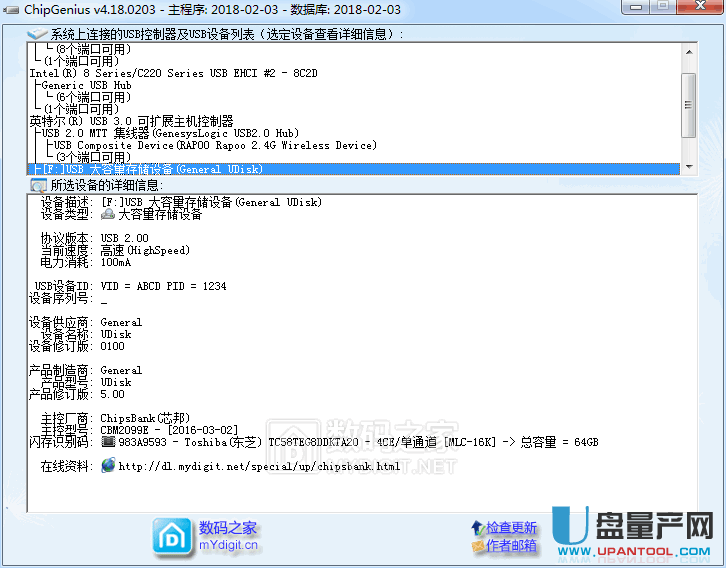
从检测结果得知,U盘采用的是芯邦的CBM2099E主控,闪存还真的是MLC的东芝 64GB,这个价格用这个比较差的主控也算不错,闪存不管是不是黑片,采用MLC的也算还良心。
2、下面在量产前,测试了一下U盘的读写速度,下图测试结果看到,写入速度比较慢只有8M/S最大,读取是15M/S,MLC的闪存这个速度不理想。

3、根据ChipGenius测得的芯邦CBM2099E主控,参考相关教程得知,此主控需要用到芯邦的黑片和白片两种工具量产两次才能成功,那么就先在U盘量产网找到最新的芯邦黑片量产工具APToolV7100 18-01-19,打开本量产工具后插入U盘,点击刷新就发现U盘了,下图所示。
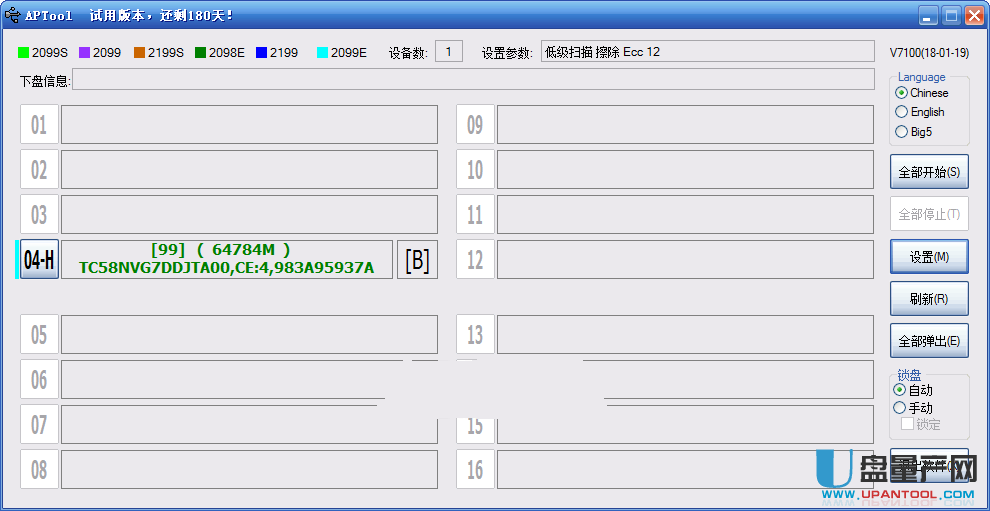
4、然后点击设置按钮,进行量产参数设定,如下图这样,选中量产普通盘,其他按下图这样设置,保存参数后直接点击全部开始,等待量产完成,时间较长耐心等待。
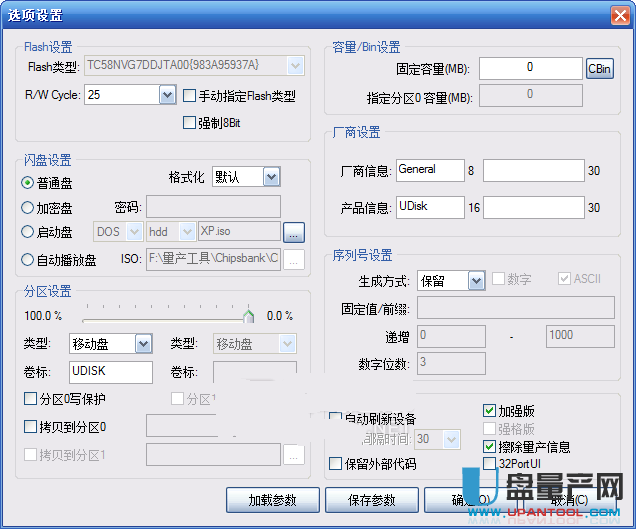
5、然后下载白片量产工具CBM209X_UMPToolV7100-2018-0824,打开后依然是点击刷新发现U盘状态,如下图
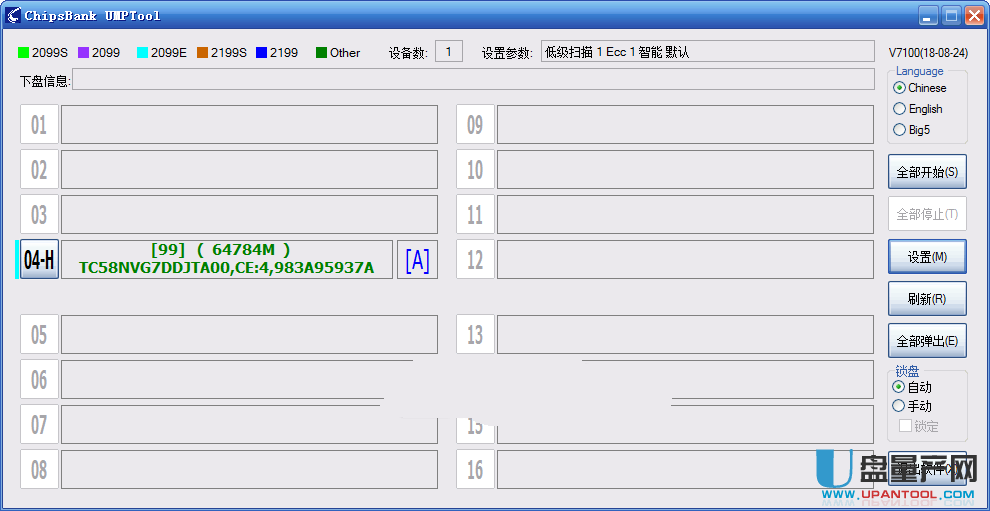
6、然后依然的点击设置参数,如下图这样选择低级扫描,勾选智能扫描,低格前擦除,选择速度优先,速度最快,这里是速度加快的关键,勾选足容量时速度优化93.8%,其他的按下图这样填。
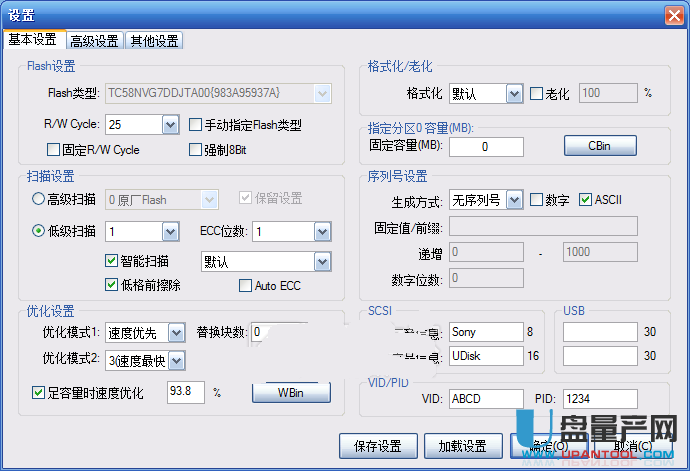
保存设置后,直接点击全部开始量产,量产成功后就可以正常使用U盘了,如果不成功,可以把ECC改成3再试,再不行改成ECC为3+容量优先。
7、量产成功后马上用ATTO测试一下速度,结果如下

可以看到最大的写入速度已经由8M/S变成了16M/S足足高了一倍,读取速度也变成了23M/S,对于usb2.0来说很不错了。
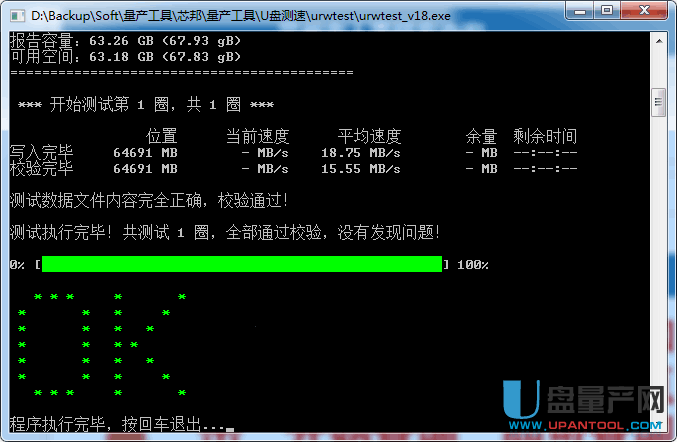
测一下实际可用容量,工具当然是量产网下载的更准确的urwtest了,测试结果可以看到64G容量比之前的还多了。
总结:芯邦主控的U盘需要用到黑屏白片两个版本配合来量产,但量产设置里可以选择容量优先或者速度优先,但实际上测试选速度优先后,容量还比之前的多了4G,本来是59G多,现在是63.2G,不知道为什么,但据说量产速度优先后U盘的寿命会变短,这个无从考证,实际用起来更快更爽了,数据也没出错。
